UnDistort Audio File是一款专门用来修复音频失真的软件。遇到音频失真的问题?你可以来试试UnDistort Audio File。该程序旨在帮助您检测和修复音频失真问题,并支持将修复后的音频输出为mp3,opus,flac,wav和其他常见格式。该软件具有简单的工作流程。导入音频文件后,用户只需设置检测参数和修复参数,即可一键快速输出,并保留所有标签数据。通常,UnDistort音频文件会带来一个简单而有效的音频修复程序,但是由于配置选项涉及许多高级参数,因此它可能更适合高级用户,有需要的朋友可以快速下载!
安装方式:
1.双击安装程序以进入许可协议窗口。阅读后,选中[我接受协议]选项,然后继续进行下一个安装。
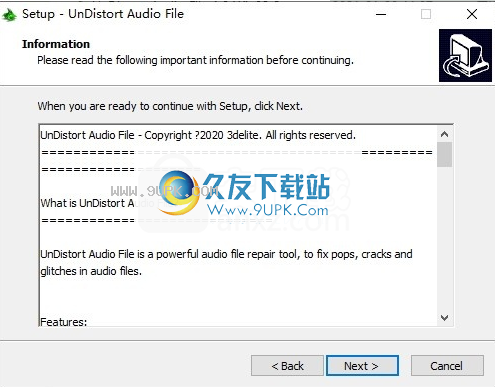
2.阅读该软件的重要信息,然后直接转到下一个安装。
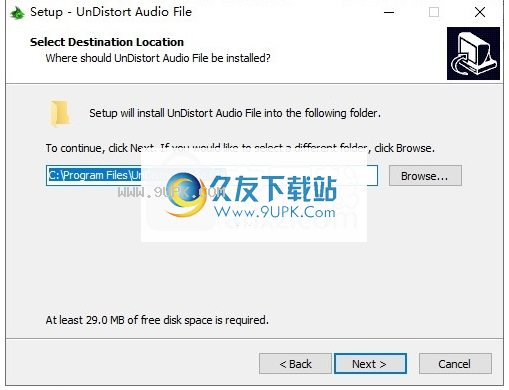
3.选择安装位置,可以选择默认的C:\ Program Files \ UnDistort音频文件
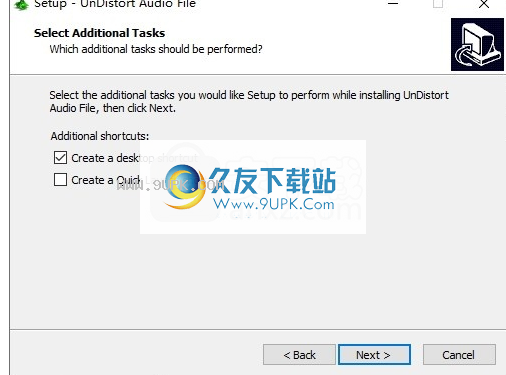
4.选择其他任务,然后选中创建桌面快捷方式以创建桌面快捷方式。
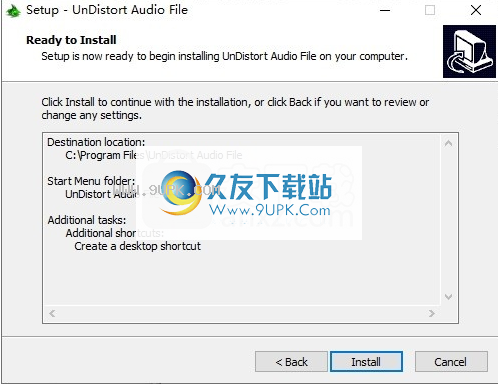
5.准备安装,单击[安装]开始安装。
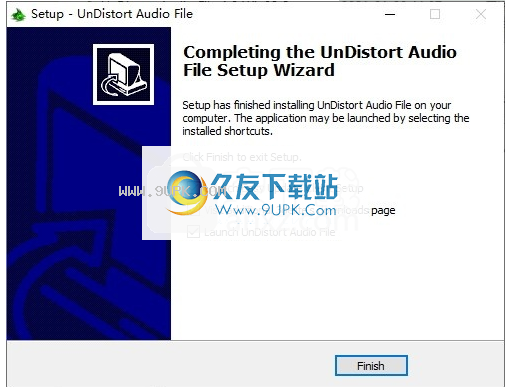
6.弹出下面的UnDistort音频文件安装成功窗口,单击[完成]完成安装。
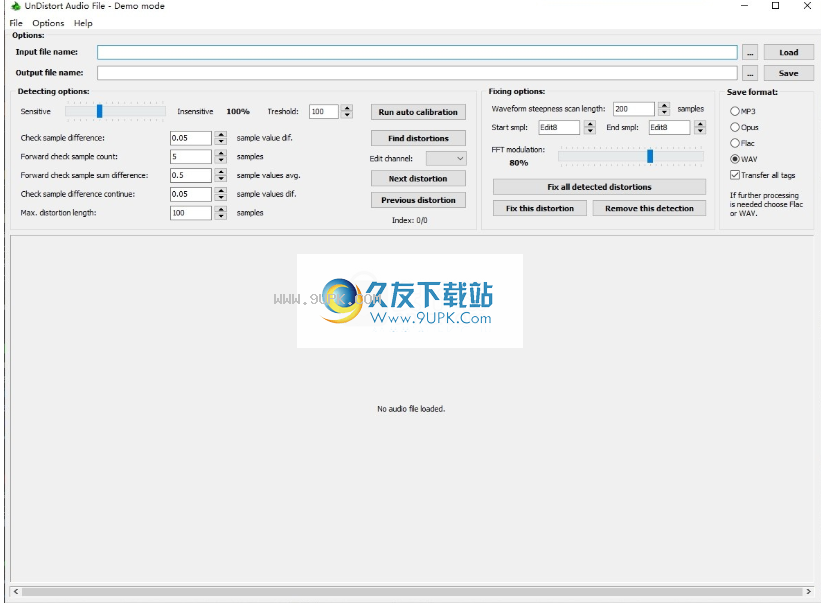
软件功能:
具有可调检测参数的音频文件可自动检测失真
在样品显示屏上直观显示每个检测到的毛刺
自动或手动一对一修复所有变形
将检测到的失真之前存在的频率应用于修订
将修复的音频文件另存为MP3,Opus,Flac或WAV格式
支持多声道音频文件
使用说明:
基本步骤
选择一个输入文件,然后单击“加载”。
单击“运行自动校准”,“阈值”指定要检测的最小失真数。
单击“查找变形”。如果检测到太多,请调整“检测选项”参数,然后再次单击“查找变形”。
单击“下一步失真”(多次)并检查检测结果。
要自动修复所有检测到的变形,请单击“修复所有检测到的变形”(不建议)。
要修复检测到的失真,可以使用两种方法:
一项一个地检查所有检测到的变形,然后修复或去除检测到的变形。如果删除它们,则在删除所有不需要的检测到的变形后,单击“修复所有检测到的变形”,这将对所有未删除的变形应用此修复程序。单击“保存”以保存具有固定失真的新音频文件。
或者,如果单击“修复此失真”以修复所有失真,则完成后,单击“保存”以手动修复失真以保存新的音频文件。
仅当您单击“修复所有检测到的失真”或“修复此D
istortion”,修改音频样本。
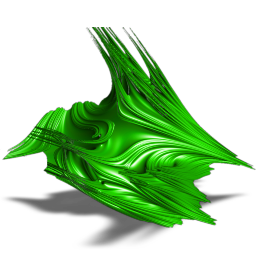
检测参数
使用灵敏度滑块快速更改两个最重要的检测参数。 100%可用于平均音量的音频文件。
设置“阈值”(Treshold)以指定使用“运行自动校准”时可以检测到的最小失真数。加载音频文件时,“运行自动校准”应该是第一件事。例如,如果音频中只有几次点击,则将“阈值”设置为高于点击次数的位置。
为了微调检测,参数如下:
检查样品差异:指定一个样品与另一个样品之间的样品差异,从而触发检查是否发生了急剧变化。
向前检查样本数:触发后应检查多少样本以确定是否确实是急剧变化。
前向检查样本总和差:指定“前向检查样本数”的样本值的平均和。如果计算出的平均值高于该值,则将检测到检测起点。
检查样本差是否继续:指定第一个检测到的样本值(失真开始的位置)和样本值(即失真部分的最后一个样本值(失真结束的位置)之间的最大差) 。因此,如果样本值在此范围内,则认为失真结束。
最大失真长度:样本中的最大失真大小,可以视为检测到的失真。检测到的较长失真将不被视为检测到的失真,将被跳过。
维修选项
波形陡度扫描长度:计算失真开始和结束的陡度时要平均的样本数。根据计算出的陡度确定推荐的定位形状。较高的值将产生更均匀的定位形状,较低的值将使定位更平坦。
开始smpl和结束smpl:如果检测不准确,请使用这些值来调整检测的开始和结束。仅可用于手动固定。
FFT调制:在起点之前处理256个样本值,并且FFT用于计算其频率分布。滑块指定将这些频率应用于固定点的数量。
如果使用“修复所有检测到的失真”功能,则所有维修将使用“波陡度扫描长度”和“ FFT调制”值。如果您手动一对一地修复检测到的变形,则可以更改这些值以每次以特定值应用修复。
软件特色:
功能丰富的GUI
UnDistort音频文件是一种特殊的软件解决方案,可以帮助您修复音轨中的失真。
该应用程序的主窗口实际上是其唯一的窗口,因此所有可用功能都打包在其简洁的GUI中。
您需要先选择源音频,然后将其加载到UnDistort音频文件中。按下“自动校准”按钮后,将自动分析轨迹,并且无需费力即可检测到所有失真。
或忽略变形
从现在开始,您可以根据需要手动调整各种参数。如果默认设置不令人满意,则可以根据需要更改灵敏度级别。
您也可以尝试其他设置,例如最大失真长度,检查样本差异或正向检查样本计数。对于固定选项,您可以修改波陡度扫描长度或篡改FFT调制值。
对配置满意后,您可以手动修复每个变形,自动修复所有检测到的变形,或仅删除其中的一些变形。
支持多种输出格式
修复音轨后,您可以使用UnDistort音频文件将结果导出到第三方文件。您可以在MP3,Opus,Flac或WAV之间进行选择,并且可以将所有标签从源轨道转移到目标轨道。
不用说,您可以指定输出文件的位置和文件名。
综上所述,只要在音轨中发现各种毛刺或裂纹,就可以使用UnDistort音频文件。一次只能处理一个文件,因此您可以专注于识别和修复每种失真。


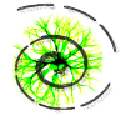



 暗黑黎明
暗黑黎明 暗黑主宰
暗黑主宰 热血暗黑
热血暗黑 暗黑封魔录(BT余额免支付)
暗黑封魔录(BT余额免支付) 暗黑纹章觉醒(BT科技资源)
暗黑纹章觉醒(BT科技资源) 勇者传说暗黑勇士养成
勇者传说暗黑勇士养成 暗黑封魔录(BT送女神万充)
暗黑封魔录(BT送女神万充) 血饮天下(BT亿万狂暴超变)
血饮天下(BT亿万狂暴超变) 九州世界(魂环传奇)
九州世界(魂环传奇) 横扫天下(BT双魂环超变)手游
横扫天下(BT双魂环超变)手游 诸世王者(BT爆魂环百万真充)
诸世王者(BT爆魂环百万真充) 戒灵传说(BT十倍攻速)
戒灵传说(BT十倍攻速) 零距离KX伴侣免费版是一款傻瓜化的VST机架及特效整合包。本软件能够帮助用户快速搭建机架声卡效果,软件集成大量的VST机架效果(电音、闪避、跟唱、爆麦、闷麦、留声机、哇音、变音、主持、跟踪、魔音、合唱等等5000个...
零距离KX伴侣免费版是一款傻瓜化的VST机架及特效整合包。本软件能够帮助用户快速搭建机架声卡效果,软件集成大量的VST机架效果(电音、闪避、跟唱、爆麦、闷麦、留声机、哇音、变音、主持、跟踪、魔音、合唱等等5000个...  soundbunny 破解版是一个高性能多用途的应用程序(声音管理器 + 音乐播放器 + 音频转换器),用来管理、播放和转换成吨的音频文件,可以处理宽范围的不同格式,支持多个音频格式,非常实用的一款声音助手。
特点介绍...
soundbunny 破解版是一个高性能多用途的应用程序(声音管理器 + 音乐播放器 + 音频转换器),用来管理、播放和转换成吨的音频文件,可以处理宽范围的不同格式,支持多个音频格式,非常实用的一款声音助手。
特点介绍...  autotune安装版是一个专门针对管乐器的电脑自动校音器,它能为管乐器演奏者提供非常准确的校音,可实现手动或自动的来测量音调和响度,并能够显示频谱分解,对于管乐器的初学者来说,只要电脑上有录音设备,打开该校音...
autotune安装版是一个专门针对管乐器的电脑自动校音器,它能为管乐器演奏者提供非常准确的校音,可实现手动或自动的来测量音调和响度,并能够显示频谱分解,对于管乐器的初学者来说,只要电脑上有录音设备,打开该校音...  热度音效助手是由热度音频工作室开发的一款免费全能音效助手。本软件非常适合喜欢调音的朋友或者从事主播工作的人员使用,在音效和UI品质上都远超同类软件。热度音效助手免费版是2017年直播主播音效助手类软件的首选!...
热度音效助手是由热度音频工作室开发的一款免费全能音效助手。本软件非常适合喜欢调音的朋友或者从事主播工作的人员使用,在音效和UI品质上都远超同类软件。热度音效助手免费版是2017年直播主播音效助手类软件的首选!...  捷通华声语音合成朗读软件破解版是网友精心破解的一款功能强大的语音合成软件,该软件是基于捷通华声语音合成朗读软件2014基础上而生成的,已经去除了所有的限制,用户可以真正免费使用。使用该软件,用户可以将任意中...
捷通华声语音合成朗读软件破解版是网友精心破解的一款功能强大的语音合成软件,该软件是基于捷通华声语音合成朗读软件2014基础上而生成的,已经去除了所有的限制,用户可以真正免费使用。使用该软件,用户可以将任意中...  QQ2017
QQ2017 微信电脑版
微信电脑版 阿里旺旺
阿里旺旺 搜狗拼音
搜狗拼音 百度拼音
百度拼音 极品五笔
极品五笔 百度杀毒
百度杀毒 360杀毒
360杀毒 360安全卫士
360安全卫士 谷歌浏览器
谷歌浏览器 360浏览器
360浏览器 搜狗浏览器
搜狗浏览器 迅雷9
迅雷9 IDM下载器
IDM下载器 维棠flv
维棠flv 微软运行库
微软运行库 Winrar压缩
Winrar压缩 驱动精灵
驱动精灵